티스토리 뷰
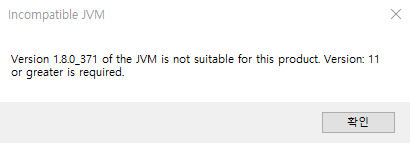
현재 내가 사용 중인 이클립스 버전은 2021.09 버전이다.
2021.09버전은 최소 JDK 11이 필요하지만 현재 내가 사용중인 JDK 버전은 1.8으로 JDK 버전 업그레이드가 필요하다.

(참고 사이트 : https://wiki.eclipse.org/Eclipse/Installation#Install_a_JVM)
Eclipse/Installation - Eclipsepedia
Installing Eclipse is relatively easy, but does involve a few steps and software from at least two different sources. Eclipse is a Java-based application and, as such, requires a Java Runtime Environment or Java Development Kit (JRE or JDK) in order to ru
wiki.eclipse.org
이클립스를 처음 설치할 때 이미 시스템 설정에 환경 변수까지 다 설정해놓기도 했고 구글링 결과 JDK 버전을 여러개 사용하신다는 분들이 있어서 나도 JDK버전을 여러개 사용해보기로 했다.
1. 필요한 JDK 버전을 다운받는다.
(다운로드 : https://www.oracle.com/java/technologies/downloads/)

2. 다운받은 JDK 버전을 설치한다.



3. C:\Program Files\Java 경로로 들어가 새로 다운 받은 JDK 위치를 파악하고 해당 경로에 scripts 폴더를 생성한다.


4. scripts 파일 내에 jdk 버전의 개수만큼 메모장 파일을 생성해 .bat파일을 만든다.
( 주의 : 해당 위치에서 바로 .bat파일 생성이 안되니 다른 위치에서 생성후 위치를 변경하자.)
@echo off
set JAVA_HOME=C:\Program Files\Java\jdk-11
set Path=%JAVA_HOME%\bin;%Path%
echo Display Java 11 activated.
java -version
@echo off
set JAVA_HOME=C:\Program Files\Java\jdk-1.8
set Path=%JAVA_HOME%\bin;%Path%
echo Display Java 8 activated.
java -version

5. 시스템 속성 > 고급 > 환경 변수 > 시스템 변수 > 환경변수 편집 > 새로 만들기 > scripts 경로 추가

6. window + R > cmd에서 java8, java11 확인하기

7. 완료
'JAVA' 카테고리의 다른 글
| InternalJsonMessage (0) | 2023.11.08 |
|---|---|
| messageUtill (0) | 2023.11.08 |
| System.currentTimeMillis(); 현재 시각 구하기 (0) | 2023.11.08 |
| UUID(Universally Unique Identifier) (0) | 2023.11.08 |
| @ annotation (0) | 2023.09.22 |
- Total
- Today
- Yesterday
- boolean com.ibm.icu.text.UTF16.isSurrogate(char)
- log
- jsp파일안열릴때
- timeout
- Download sources and javadoc 무한반복
- SVN Connector에러
- Target runtime Jboss 7.1 Runtime is not defined.
- import
- 이클립스
- tomcat
- .metadata
- An internal error has occurred. Java heap space
- An error has occurred. See the log file .metadata\.log.
- 이클립스 타임아웃
- JBoss Tool
- Eclipse
- JBoss 다운로드
- maVen
- jsp파일열기
- 이클립스 오류
- Download sources and javadoc
| 일 | 월 | 화 | 수 | 목 | 금 | 토 |
|---|---|---|---|---|---|---|
| 1 | ||||||
| 2 | 3 | 4 | 5 | 6 | 7 | 8 |
| 9 | 10 | 11 | 12 | 13 | 14 | 15 |
| 16 | 17 | 18 | 19 | 20 | 21 | 22 |
| 23 | 24 | 25 | 26 | 27 | 28 |
